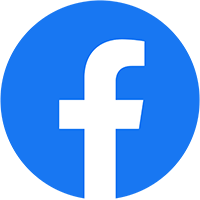Chưa phân loại
Hướng dẫn cách reset AirPods 2 đơn giản và nhanh nhất
Bạn đang muồn tìm cách reset AirPods 2 vì đang gặp phải những vấn đề như mất kết nối, âm thanh không ổn định, hoặc các lỗi nhỏ khác trên AirPods 2? Đừng vội lo lắng, bởi cách reset AirPods 2 là một phương pháp nhanh chóng và hiệu quả để khắc phục hầu hết các trục trặc này. Việc reset không chỉ giúp đưa thiết bị về trạng thái ban đầu, mà còn hỗ trợ cải thiện hiệu suất và kết nối ổn định hơn. Hãy cùng khám phá từng bước thực hiện cách reset AirPods 2 chi tiết trong bài viết dưới đây, để bạn có thể dễ dàng tự thao tác tại nhà và tận hưởng âm thanh hoàn hảo từ tai nghe của mình.
Giới thiệu về AirPods 2
AirPods 2, ra mắt vào tháng 3 năm 2019, là phiên bản nâng cấp đáng giá từ Apple với hàng loạt cải tiến vượt trội về hiệu năng và tiện ích. Tai nghe này được trang bị chip H1 mới, giúp tăng tốc độ kết nối, giảm độ trễ khi chơi game, và cải thiện khả năng chuyển đổi giữa các thiết bị Apple nhanh chóng hơn. Với tính năng “Hey Siri” luôn sẵn sàng, người dùng dễ dàng điều khiển âm lượng, chuyển bài hát, và nhận chỉ dẫn mà không cần chạm vào thiết bị.
Ngoài ra, AirPods 2 còn được thiết kế để mang đến chất lượng âm thanh sống động hơn, hỗ trợ đàm thoại rõ ràng hơn nhờ vào micro cải tiến. Tuy nhiên, trong quá trình sử dụng, người dùng có thể gặp phải một số vấn đề như mất kết nối hoặc lỗi âm thanh. Đó là lúc cách reset AirPods 2 trở nên vô cùng hữu ích, giúp khắc phục nhanh chóng các lỗi và đưa tai nghe về trạng thái ban đầu. Bằng cách nắm vững cách reset AirPods 2, bạn có thể duy trì trải nghiệm mượt mà, tối ưu hiệu suất và tận hưởng âm thanh chất lượng cao từ chiếc tai nghe không dây tiện dụng này.
Thiết kế
AirPods 2 giữ nguyên thiết kế nhỏ gọn, thanh lịch và dễ dàng nhận diện của dòng tai nghe không dây Apple. Thiết kế in-ear nhẹ nhàng giúp AirPods 2 luôn vừa vặn với tai người dùng, mang đến cảm giác thoải mái khi sử dụng trong thời gian dài. Hộp sạc đi kèm cũng rất tiện lợi, với kích thước nhỏ dễ bỏ túi, hỗ trợ sạc nhanh giúp duy trì thời lượng pin suốt cả ngày.

So với AirPods 3, AirPods 2 có thiết kế khác biệt, khi AirPods 3 mang đến kiểu dáng earbud mới với phần thân ngắn hơn và cải tiến âm thanh không gian (Spatial Audio), giúp trải nghiệm nghe chân thực hơn. Tuy nhiên, AirPods 2 lại phù hợp hơn với những người không yêu cầu quá cao về âm thanh không gian nhưng vẫn muốn trải nghiệm âm thanh ổn định, chất lượng từ Apple.
Mặc dù AirPods 2 có thiết kế tiện lợi và tối giản, một số người dùng vẫn có thể gặp phải lỗi kết nối hoặc mất âm thanh do vấn đề phần mềm hoặc các yếu tố bên ngoài. Đó là lý do tại sao cách reset AirPods 2 lại rất cần thiết. Reset sẽ đưa tai nghe về trạng thái mặc định, giúp khắc phục các lỗi nhỏ về kết nối mà không ảnh hưởng đến thiết kế hay tính năng của sản phẩm. Việc nắm rõ cách reset AirPods 2 sẽ giúp bạn dễ dàng xử lý khi gặp sự cố và tiếp tục tận hưởng trọn vẹn trải nghiệm âm thanh tuyệt vời.
Sở hữu con chip mới nhất ở thời điểm hiện tại
AirPods 2 được trang bị chip H1, con chip mới nhất của Apple tại thời điểm ra mắt, mang đến những cải tiến vượt trội về hiệu năng và tốc độ. Nhờ vào chip H1, AirPods 2 có khả năng kết nối nhanh hơn gần 2 lần so với phiên bản đầu, đặc biệt khi chuyển đổi giữa các thiết bị trong hệ sinh thái Apple. Chip H1 cũng giúp giảm độ trễ khi chơi game, mang lại trải nghiệm nghe mượt mà hơn.

Ngoài ra, với chip H1, AirPods 2 hỗ trợ tính năng “Hey Siri,” cho phép người dùng kích hoạt trợ lý ảo bằng giọng nói, điều này không có ở thế hệ đầu. Người dùng có thể ra lệnh cho Siri thực hiện các thao tác như phát nhạc, điều chỉnh âm lượng, hoặc cung cấp thông tin thời tiết mà không cần chạm vào thiết bị, giúp trải nghiệm sử dụng thuận tiện hơn.
Tuy nhiên, đôi khi do lỗi phần mềm hoặc sự cố kết nối, hiệu năng của AirPods 2 có thể bị gián đoạn. Để khắc phục những lỗi này và đảm bảo chip H1 hoạt động tốt nhất, cách reset AirPods 2 là phương pháp nhanh chóng và đơn giản nhất.
Khả năng kết nối
Một trong những điểm mạnh lớn nhất của AirPods 2 chính là khả năng kết nối cực kỳ nhanh chóng và ổn định, nhờ vào con chip H1 được trang bị. Khi sử dụng AirPods 2, người dùng có thể kết nối trực tiếp với các thiết bị Apple trong vòng vài giây, từ iPhone, iPad, MacBook cho đến Apple Watch, chỉ với một cú chạm. Điều này giúp trải nghiệm sử dụng trở nên liền mạch và không gặp gián đoạn. AirPods 2 cũng hỗ trợ khả năng chuyển đổi giữa các thiết bị dễ dàng mà không cần phải thiết lập lại từng thiết bị một. Đôi khi kết nối của AirPods 2 có thể gặp phải một số vấn đề như không thể nhận diện hoặc bị mất kết nối giữa các thiết bị. Nếu gặp phải tình trạng này, cách reset AirPods 2 sẽ là giải pháp đơn giản và hiệu quả.

Chất lượng âm thanh
Chất lượng âm thanh của AirPods 2 là một trong những yếu tố quan trọng tạo nên sự khác biệt của sản phẩm này so với nhiều tai nghe không dây khác trên thị trường. Với sự hỗ trợ của chip H1 và thiết kế tối ưu, AirPods 2 mang đến âm thanh rõ ràng, sống động và bass mạnh mẽ. Dù bạn nghe nhạc, xem phim hay đàm thoại, âm thanh từ AirPods 2 luôn đảm bảo độ chi tiết và cân bằng, mang lại trải nghiệm âm thanh tuyệt vời. Nếu phải hiện tượng âm thanh bị gián đoạn, không rõ ràng, hoặc không đồng đều, một trong những giải pháp hiệu quả chính là cách reset AirPods 2.

Khả năng sạc không dây
Khả năng sạc không dây là một trong những tính năng nổi bật của AirPods 2, giúp người dùng tiết kiệm thời gian và nâng cao sự tiện lợi trong việc sạc. Với hộp sạc hỗ trợ sạc không dây, bạn chỉ cần đặt hộp lên đế sạc tương thích mà không cần phải lo lắng về việc cắm dây sạc như những thiết bị khác. Việc này không chỉ mang lại sự tiện dụng mà còn giúp bảo vệ cổng sạc khỏi các hư hỏng do cắm và rút dây thường xuyên, đồng thời giảm thiểu nguy cơ hư hỏng các đầu cáp sạc theo thời gian.

Tính năng sạc không dây cũng giúp người dùng dễ dàng sạc trong khi đang làm việc hoặc khi di chuyển, bởi chỉ cần đặt hộp sạc lên bất kỳ đế sạc không dây nào là thiết bị sẽ tự động được sạc. Điều này giúp loại bỏ sự bất tiện của việc phải tìm đúng cổng sạc và kết nối dây mỗi lần cần sạc. Nếu một số trường hợp, nếu AirPods 2 không nhận sạc không dây, bạn có thể thử cách reset AirPods 2 để khắc phục vấn đề.
AirPods 2 sạc bao lâu thì đầy
AirPods 2 có thời gian sạc khá nhanh và tiện lợi, với khả năng sạc đầy trong khoảng 1 đến 2 giờ khi sử dụng hộp sạc. Nếu bạn sử dụng đế sạc không dây, thời gian sạc có thể hơi lâu hơn một chút so với việc sạc bằng cáp, nhưng vẫn đảm bảo sự tiện lợi và hiệu quả. Hộp sạc của AirPods 2 cung cấp đủ năng lượng cho khoảng 24 giờ sử dụng, giúp bạn thoải mái nghe nhạc hoặc đàm thoại trong suốt cả ngày mà không cần lo lắng về việc sạc lại quá thường xuyên. Nếu không thể sạc đầy hoặc không nhận sạc, một trong những cách để khắc phục sự cố này là cách reset AirPods 2. Việc reset tai nghe sẽ giúp thiết lập lại các cài đặt mặc định.
Một số lỗi thường gặp ở AirPods 2 và cách reset AirPods 2
AirPods 2, mặc dù rất tiện dụng, đôi khi vẫn gặp phải một số sự cố trong quá trình sử dụng. Những vấn đề này thường dễ dàng khắc phục thông qua cách reset AirPods 2. Dưới đây là một số lỗi phổ biến và cách khắc phục chúng:
AirPods 2 và một số lỗi thường gặp
Vấn đề ghép nối
AirPods 2 nổi bật với khả năng kết nối nhanh chóng với các thiết bị Apple trong vòng chỉ 1-2 giây. Tuy nhiên, một số người dùng có thể gặp khó khăn khi ghép nối với các thiết bị không phải của Apple hoặc gặp sự cố khi kết nối không tự động. Để giải quyết vấn đề này, bạn có thể thực hiện cách reset AirPods 2, giúp đưa tai nghe về trạng thái mặc định và thiết lập lại kết nối, đảm bảo việc ghép nối diễn ra nhanh chóng và hiệu quả. Sau khi reset, quá trình kết nối sẽ trở nên ổn định hơn và không gặp trục trặc.

Âm lượng nhỏ khi kết nối với điện thoại Android
Khi kết nối AirPods 2 với điện thoại Android, một vấn đề phổ biến mà người dùng gặp phải là âm lượng nhỏ hơn so với khi kết nối với các thiết bị Apple. Điều này xảy ra vì AirPods 2 không hỗ trợ tính năng tự động điều chỉnh âm lượng trên hệ điều hành Android như trên iOS. Bạn có thể thử điều chỉnh âm lượng thủ công trên điện thoại Android, nhưng nếu vẫn gặp phải tình trạng âm lượng quá nhỏ, việc thực hiện cách reset AirPods 2 có thể giúp khắc phục các lỗi kết nối và cải thiện chất lượng âm thanh.

Một chiếc AirPods 2 không kết nối
Đôi khi, người dùng chỉ có thể sử dụng một chiếc AirPods 2, trong khi chiếc còn lại không kết nối với thiết bị. Lỗi này có thể do một số nguyên nhân như vấn đề phần mềm hoặc kết nối không ổn định giữa hai tai nghe. Để khắc phục tình trạng này, bạn có thể thử thực hiện cách reset AirPods 2, điều này giúp đưa cả hai chiếc tai nghe về trạng thái mặc định, đồng thời khôi phục lại khả năng kết nối giữa hai bên. Sau khi reset, bạn sẽ có thể sử dụng đồng thời cả hai chiếc AirPods mà không gặp vấn đề kết nối.
Âm thanh bị ngắt quãng
Âm thanh bị ngắt quãng có thể là một vấn đề khó chịu khi sử dụng AirPods 2, thường xảy ra khi tai nghe không kết nối ổn định với thiết bị. Điều này có thể liên quan đến các vấn đề kết nối Bluetooth, hoặc AirPods có thể chỉ kết nối trong vòng vài giây, rồi tự ngắt kết nối. Để giải quyết vấn đề này, cách reset AirPods 2 là một phương pháp hữu hiệu. Sau khi thực hiện reset, tai nghe sẽ được đưa về trạng thái ban đầu, khắc phục lỗi kết nối và giúp âm thanh trở nên mượt mà và không bị gián đoạn. Việc reset này giúp AirPods kết nối ổn định hơn và kéo dài quá trình kết nối mà không bị ngắt quãng.
Cách reset AirPods 2 nhanh chóng
Để cách reset AirPods 2 một cách nhanh chóng, bạn chỉ cần làm theo hai bước đơn giản sau:
Bước 1: Đặt AirPods vào hộp sạc và đóng nắp
Đảm bảo rằng cả hai chiếc AirPods đều nằm trong hộp sạc và nắp hộp được đóng chặt. Việc này giúp bảo vệ AirPods khỏi bị mất kết nối trong quá trình reset.

Bước 2: Nhấn và giữ nút ở mặt sau của hộp sạc
Nhấn và giữ nút nhỏ ở mặt sau của hộp sạc trong khoảng 15 giây. Đèn chỉ thị trên hộp sạc sẽ nhấp nháy màu cam, sau đó chuyển sang màu trắng. Khi đèn sáng trắng, AirPods đã được reset thành công và sẵn sàng để ghép nối lại với thiết bị của bạn.
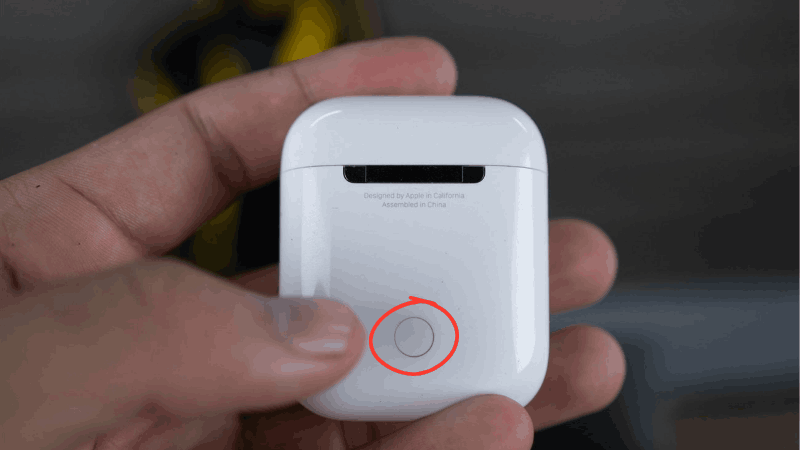
Kết luận
Việc nắm vững cách reset AirPods 2 sẽ giúp bạn giải quyết hiệu quả các vấn đề liên quan đến kết nối, âm thanh hay hiệu suất của tai nghe. Quá trình reset không chỉ đơn giản mà còn giúp AirPods 2 của bạn hoạt động lại như mới, mang đến trải nghiệm âm thanh tuyệt vời. Khi gặp phải các sự cố khó chịu, đừng quên thử reset AirPods 2 trước khi tìm kiếm các giải pháp khác. Với các bước thực hiện đơn giản trong bài viết này, bạn có thể nhanh chóng khôi phục AirPods 2 của mình mà không gặp khó khăn. Nếu vấn đề vẫn tiếp diễn, hãy kiểm tra lại phần cứng hoặc liên hệ với trung tâm hỗ trợ để được tư vấn thêm.